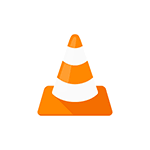
Медиаплеер VLC многим известен как один из лучших бесплатных медиа проигрывателей, поддерживающий почти все распространенные форматы видео и аудио, доступный для Windows, Mac OS, Linux, устройств на Android, а также iPhone и iPad (и не только). Однако, не все знают о тех дополнительных возможностях, которые присутствуют в VLC и могут оказаться полезными.
В этом обзоре — общая информация о плеере и о тех полезных функциях VLC, которые часто неизвестны даже постоянным пользователям этого проигрывателя.
Общая информация о проигрывателе VLC
Скачать проигрыватель VLC можно бесплатно с официального сайта разработчика — https://www.videolan.org/vlc/ (где доступны версии для всех поддерживаемых ОС, в том числе и для старых версий Windows). VLC для мобильных платформ Android и iOS можно скачать из официальных магазинов приложений — Play Маркет и Apple App Store.
VLC Media Player как пользоваться ( обзор программы VLC Media Player)
С большой вероятностью, после установки проигрывателя, у вас не возникнет никаких проблем с его использованием по прямому назначению — воспроизведению видео и аудио из файлов на компьютере, из сети или с дисков, интерфейс программы интуитивно-понятный.

Скорее всего, не возникнет проблем и с настройкой эффектов аудио, коррекции видео (при необходимости), включением или отключением субтитров, созданием плейлиста и основными настройками проигрывателя.

Однако, всем перечисленным возможности VLC не ограничиваются.
VLC — дополнительные функции
Помимо обычных средств воспроизведения медиа контента, медиаплеер VLC умеет делать и дополнительные вещи (конвертация видео, запись экрана) и имеет широкие возможности настройки (включая поддержку расширений, тем оформления, настройку жестов мыши).
Расширения для VLC
Проигрыватель VLC поддерживает расширения, позволяющие расширить его возможности (автоматическое скачивание субтитров, прослушивание онлайн-радио и многое другое). Большинство расширений представляют собой файлы .lua и иногда их установка может представлять сложности, тем не менее справиться можно.
Порядок установки расширений будет следующим:
- Найдите нужное расширение на официальном сайте https://addons.videolan.org/ и при скачивании обратите внимание на инструкции по установке, которые обычно присутствуют на странице конкретного расширения.

- Как правило, требуется скачать файлы в папку VideoLANVLCluaextensions (для обычных расширений) или VideoLANVLCluasd (для дополнений — каталогов каналов онлайн-ТВ, фильмов, Интернет-радио) в Program Files или Program Files (x86), если говорить о Windows.

- Перезапустите VLC и проверьте работу расширения.

Установка и работа с медиаплеером VLC Media Player
Темы оформления (скины VLC)
Плеер VLC поддерживает темы оформления (скины), которые также можно скачать с addons.videolan.org в разделе «VLC Skins».
Для установки темы выполните следующие шаги:
- Скачайте файл темы .vlt и скопируйте его в папку плеера VideoLANVLCskins в Program Files или Program Files (x86).
- В VLC зайдите в Инструменты — Настройки и на вкладке «Интерфейс» выберите «Другой стиль» и укажите путь к скачанному файлу темы. Нажмите «Сохранить».

- Перезапустите проигрыватель VLC.

При следующем запуске вы увидите, что был установлен выбранный вами скин VLC.
Управление плеером через браузер (http)
VLC имеет встроенный HTTP сервер, позволяющий управлять воспроизведением через браузер: например, вы можете с телефона, подключенного к тому же роутеру, что и компьютер с VLC выбрать радиостанцию, перемотать видео и т.п.
По умолчанию интерфейс HTTP отключен, для его включения выполните следующие действия:
- Зайдите в Инструменты — Настройки и внизу слева в разделе «Показывать настройки» выберите «Все». Перейдите к разделу «Интерфейс» — «Основные интерфейсы». Установите отметку «Web».

- Внутри раздела «Основные интерфейсы» откройте «Lua». Установите пароль в разделе HTTP.
- Зайдите в браузере на адрес http://localhost:8080 для того, чтобы получить доступ к веб-интерфейсу управления VLC (плееру должен быть дан доступ к частным и общественным сетям в брандмауэре Windows). Для того, чтобы управлять воспроизведением с других устройств в локальной сети, откройте на этом устройстве браузер, введите в адресную строку IP-адрес компьютера с VLC и, через двоеточие — номер порта (8080), например, 192.168.1.10:8080 (см. Как узнать IP-адрес компьютера). На скриншоте ниже — веб-интерфейс VLC при управлении с мобильного устройства.

Конвертация видео
- Зайдите в меню «Медиа» — «Конвертировать/Сохранить».
- Добавьте в список файлы, которые нужно конвертировать.

- Нажмите кнопку «Конвертировать/сохранить», установите параметры конвертации в разделе «Профиль» (можно настроить и собственные профили) и укажите файл, куда необходимо сохранить результат.

- Нажмите кнопку «Начать» для запуска конвертации.
Жесты мыши в VLC
Если зайти в «Инструменты» — «Настройки» — «Все» — «Интерфейс» — «Интерфейсы управления», включить «Интерфейс управления жестами мыши» и перезапустить VLC, он начнет поддерживать соответствующие жесты (по умолчанию — с зажатой левой кнопкой мыши).
Основные жесты VLC:
- Движение влево или вправо — перемотка на 10 секунд назад и вперед.
- Движение вверх или вниз — регулировка громкости.
- Мышь влево, затем вправо на место — пауза.
- Мышь вверх и вниз — отключить звук (Mute).
- Мышь влево, затем вверх — замедлить скорость воспроизведения.
- Мышь вправо, затем вверх — увеличить скорость воспроизведения.
- Мышь влево, затем вниз — предыдущий трек.
- Мышь вправо, затем вниз — следующий трек.
- Вверх и влево — переключение режима «Во весь экран».
- Вниз и влево — выйти из VLC.
И в завершение еще некоторые полезные возможности видеоплеера:
- С помощью этого плеера можно вести запись видео с рабочего стола, см. Запись видео с экрана в VLC.
- Если в меню «Видео» выбрать «Фон рабочего стола», то видео будет воспроизводиться как обои рабочего стола Windows.
- Для Windows 10 медиаплеер VLC доступен также в варианте приложения из магазина.
- Используя VLC для iPad и iPhone можно передать на них видео с компьютера без iTunes, подробнее: Как скопировать видео с компьютера на iPhone и iPad.
- Очень многие действия в VLC удобно осуществлять с помощью горячих клавиш (доступны в меню «Инструменты» — «Настройки» — «Горячие клавиши»).
- VLC может использоваться для трансляции видео в локальной сети или в Интернете.
Есть что добавить? Буду рад, если поделитесь со мной и другими читателями в комментариях.
Источник: remontka.pro
Все, что вы должны знать о VLC Media Player
VLC Media Playerшироко известный как VLC, является одним из самых распространенных медиаплееров. Это не только медиаплеер, но и объединяет множество функций и пользовательских опций. Более десяти лет, как постоянный игрок для гиков, он отвечает различным требованиям, связанным с потоковой передачей видео и музыки, конвертацией, воспроизведением и многим другим. Согласно недавнему опросу, версия VLC для Windows приближается к миллиону загрузок 50.

VLC Media Player
Имеет смысл, что VLC привлекает так много пользователей, считая, что это абсолютно бесплатно. Тем не менее, многие пользователи жаловались на то, что этот бесплатный медиаплеер содержит столько функций и настроек, что они не могут освоить его полностью. Более того, разработчики продолжают выпускать новые версии и обновления. Это усложняет процесс обучения. Поэтому мы собираемся поделиться всем, что вы должны знать о VLC Media Player, от функций до обзора, от практических рекомендаций до альтернатив.
- Часть 1: Введение в VLC
- Часть 2: Как использовать VLC
- Часть 3: Обзоры медиаплеера VLC?
- Часть 4: Лучшие альтернативы 5 VLC
- Часть 5: Часто задаваемые вопросы о VLC Media Player
Часть 1: Введение в VLC
Последняя версия для Windows и Mac — это видеоплеер VLC 3.0.6.
Основные характеристики версии для ПК:
- 1. Воспроизведение видео и аудио файлов из любых источников, таких как жесткий диск, DVD, веб-сайты и многое другое.
- 2. Полностью управляйте воспроизведением с помощью значков воспроизведения и горячих клавиш.
- 3. Поддержка практически всех мультимедийных форматов, таких как MPEG-2, MPEG-4, H.264, MKV, WebM, WMV, MP3 и т. Д.
- 4. Перекодируйте видео в другой формат или для воспроизведения на портативных устройствах.
- 5. Копируйте мультимедийный контент с DVD и CD без потери качества.
- 6. Включите широкий спектр пользовательских параметров для контроля качества, кодека, размера и многого другого.
Теперь VLC выпустил приложение для iOS и Android соответственно. Вы можете посмотреть степень 360 и другие видеоролики на Windows, Mac, iPhone и Android.
Мобильная версия почти разделяет все основные функции компьютерной версии, кроме копирования DVD и конвертирования видео.
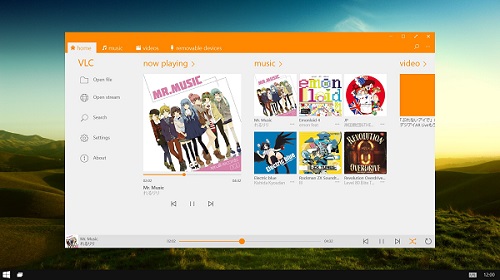
Часть 2: Как использовать VLC
Самым большим недостатком VLC Medi Player является сложное использование. Если честно, без гида новички вообще не справятся. Эта часть покажет вам пошаговые руководства.